萬盛學電腦網 >> windows 8技巧 >> 如何設置Win8系統電源節能模式
如何設置Win8系統電源節能模式
電腦在閒置一段時間後會自動進入節能模式,這樣可以有效的延長電腦硬件使用壽命,也能很好的做到節能,比如win7 64位。但系統默認時間一般為半小時,很多用戶覺得這樣的節能模式等待時間太長,其實我們可以自定義設置電源節能模式,下面來看看win8操作系統下是如何進行設置節能的吧。
設置方法/步驟:
1、桌面右鍵點擊“計算機”,找到菜單裡面的“屬性”選項,左鍵點擊“屬性”,然後進入下一級菜單。

2、在下一級菜單裡面找到“控制面板主頁”選項,然後進入下一級菜單。
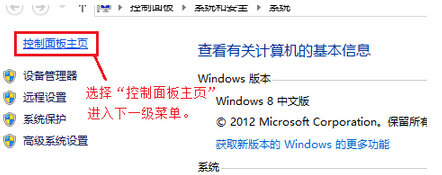
3、在菜單裡面找到“硬件和聲音”選項,點擊進入後面的菜單。
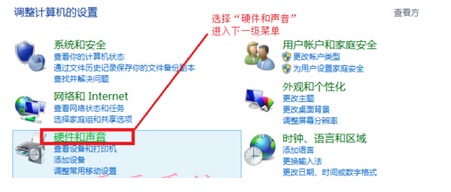
4、直接找到“電源選項”,再點擊進入下一級菜單。
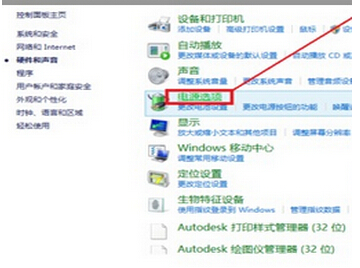
5、在新的菜單裡面選擇“節能”模式,然後點擊“更改計劃設置”進入下一級菜單。
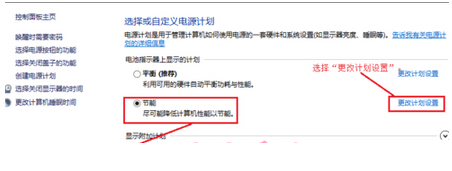
6、在這個菜單裡面設置好各項時間參數,要考慮實際情況來設置時間長短,等到參數設置完畢,就點擊“保存修改”退出這個設置頁面。這樣以來電腦電源節能模式設置就完成了,這樣電腦就可以在節能模式下工作了。
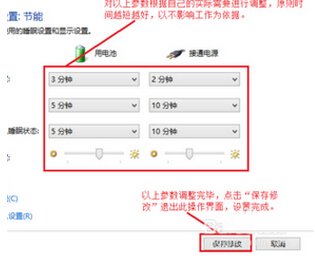
關於win8系統下設置電源節能模式的方法就介紹到這裡,用戶可以根據自身需求來設置節能模式。
windows 8技巧排行
操作系統推薦
相關文章
copyright © 萬盛學電腦網 all rights reserved



